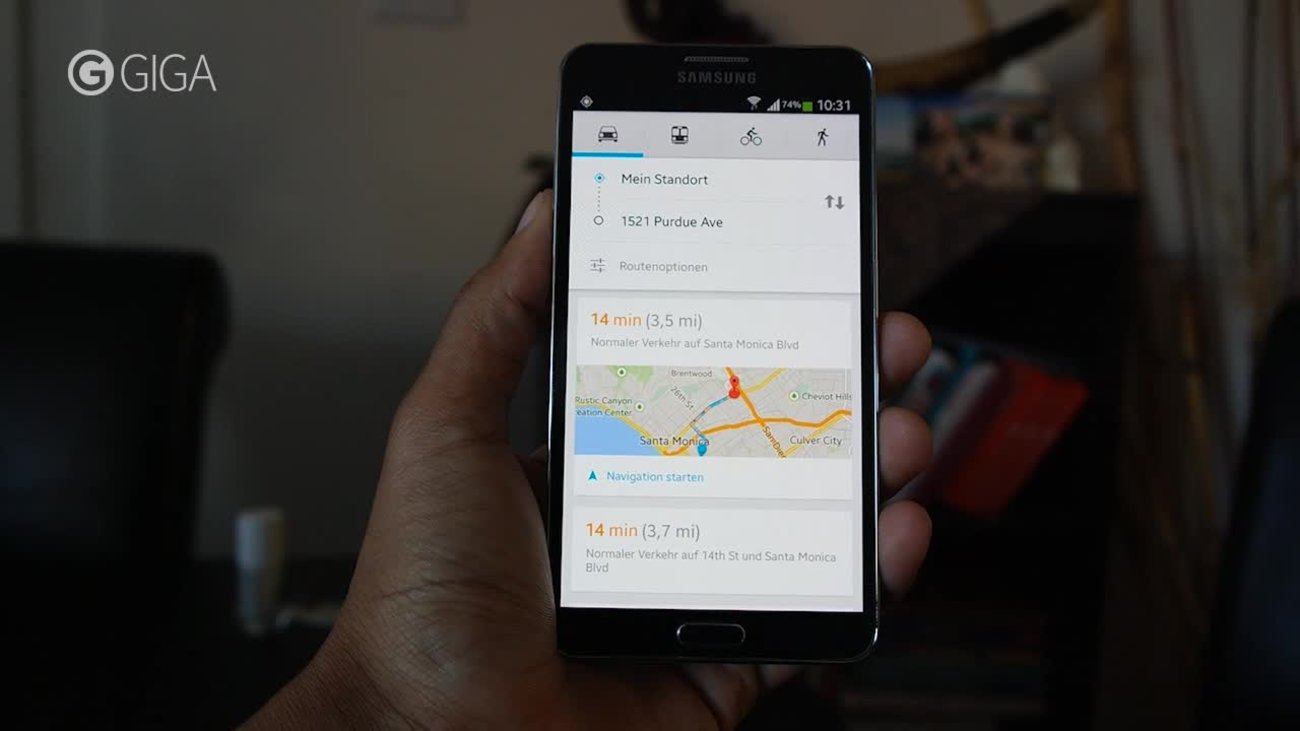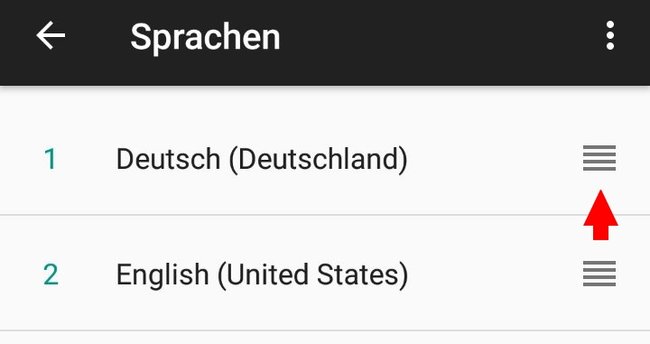Google Maps ist eine der nützlichsten Apps auf dem Smartphone, schließlich bekommt man hier eine Navigations-Anwendung frei Haus. Wie bei den meisten „echten“ Navis wird die Route von einer Damenstimme vorgetragen. Wer etwas Abwechslung bei seinen Reisen haben möchte, kann die Stimme für Google Maps ändern.
Dis Systemsprache eines Android-Smartphones ist hierzulande in der Regel auf Deutsch eingestellt und auch die sympatische Navigations-Stimme in Google Maps gibt die Anweisungen auf Deutsch. So werden im Ausland die Straßen auf Deutsch vorgelesen, anstatt auf Englisch. So wird aus dem South I-5 Highway schnell der „Soht I-5 Higwai“, die Grant Street wird zur „Grannt Schtreet“ usw. Anfangs macht das zwar noch Spaß, kann unter gewissen Umständen allerdings für reichlich Verwirrung und damit gerne auch mal zum Verpassen einer Abfahrt führen.
Google Maps: Stimme ändern
Individuell nur für die App lässt sich die Stimme nicht ändern. Stattdessen muss man die Einstellung für Android komplett vornehmen. In vielen Fällen ist Maps jedoch die einzige App, die auf die „Text-to-Speech“-Engine (TTS) von Android zugreift.
Die naheliegende Methode, einfach die Text-to-Speech Funktion eures Smartphones auf die richtige Sprache umzustellen, hat jedoch seine Tücken. Ist das System auf Deutsch eingestellt, die TTS-Sprache jedoch auf Englisch, dann spricht die Dame deutsche Navigations-Hinweise auf Englisch aus. „Nach“ wird zu „nätsch“ und Richtung zu „rich tongue“. Das ist anfangs sehr lustig, beim Fahren aber weniger hilfreich.
Aus diesem Grund muss, falls ihr die Sprachausgabe umstellen wollt, die System-Sprache der Text-to-Speech Sprache entsprechen.
So ändert man zunächst die Text-to-Speech-Stimme, die auch in Google Maps angewandt wird:
- Öffnet die allgemeine Einstellungen-App auf dem Android-Gerät.
- Hier sollte der Bereich „Sprache und Eingabe“ zu finden sein. Je nach Smartphone-Modell und Android-Version kann die Bezeichnung der Option etwas anders lauten.
- Sucht hier nach dem Eintrag „Text-zu-Sprache“.
- Oben findet sich die Option „Bevorzugte Engine“.
- Hier könnt ihr eine andere Stimme auswählen.
Danach müsst ihr noch die allgemeine Systemsprache umstellen. Wie das funktioniert, erfahrt hier hier: Android-Sprache ändern, so gehts.
Solltet ihr mit der Sprachausgabe Probleme haben, nachdem ihr dies im Menü umgestellt habt, startet euer Smartphone neu. Falls die Text-in-Sprache-App nicht auf eurem Smartphone vorinstalliert ist, könnt ihr diese manuell nachrüsten.
In der Voreinstellung finden sich hier lediglich alternative Sprachdaten. Über „Sprachdaten installieren“ könnt ihr die Daten für weitere Sprachen sowie eine zusätzliche männliche Stimme in deutscher Sprache herunterladen. Im Google Play Store finden sich einige alternative Stimmen zum Download. Diese Stimmen sind meist kostenpflichtig, können jedoch zunächst gratis angehört werden. Coole Stimmen, etwa von Darth Vader oder Homer Simpson, kann man jedoch leider nicht so einfach nachrüsten.
Ursprünglicher Artikel vom 13. November 2013, zuletzt aktualisiert am 27.03.2018
Hat dir der Beitrag gefallen? Folge uns auf WhatsApp und Google News und verpasse keine Neuigkeit rund um Technik, Games und Entertainment.